Office Online Server 2016 패치(CU) 적용 방법
이번 블로그에서는 Office Online Server 2016 를 최신 CU 로 업그레이드 하는 방법을 설명 합니다.
SharePoint Server 와 다르게 OOS 는 패치를 위해 제품을 제거 후 다시 설치를 해야 합니다.
이를 위한 과정을 설명 합니다.
[요약 과정]
- OOS 현재 설정 확인
- OOS 팜 제거
- OOS Uninstall
- 재부팅
- OOS Install
- OOS 팜 재구성
[상세 설치 과정]
최신 Office Online Server 2016 설치 파일들을 다운로드 합니다.
- VLSC(볼륨 라이선스 서비스 센터)
https://www.microsoft.com/Licensing/servicecenter/default.aspx
참고 : Office Online Server 2016 은 Office Professional 2016 제품군에서 찾을 수 있습니다.
( 2017-01-18일 기준으로 버전은 16.0.7601.6800 입니다.)

Office Online Server Language Pack ( 필요한 언어팩 들을 모두 다운로드 합니다. )
https://www.microsoft.com/en-us/download/details.aspx?id=51963&WT.mc_id=rss_alldownloads_all( 2017-01-18일 기준으로 버전은 16.0.7601.6800 입니다.)

현재 OOS 의 설정 정보를 다음의 명령어를 수행 하여 기록해 둡니다.
Get-OfficeWebAppsFarm |
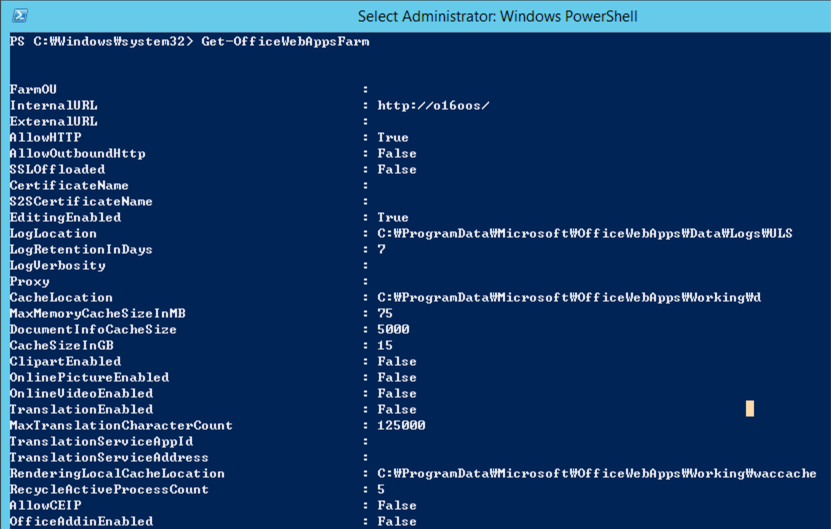
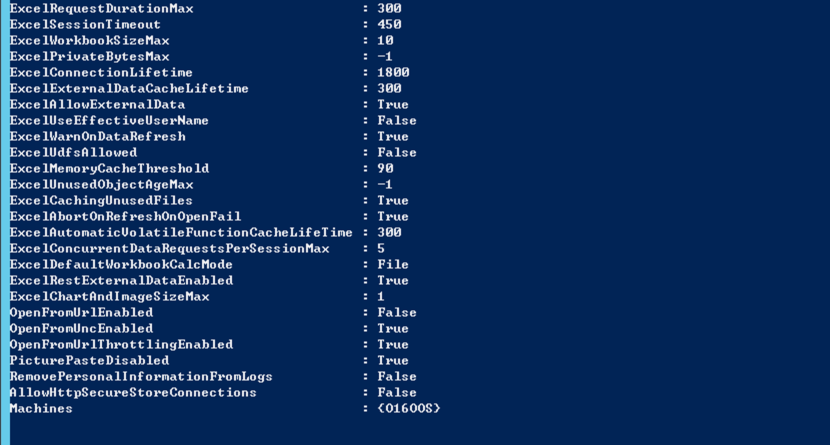
다음의 명령어를 수행 하여 OOS 구성을 제거 합니다.
Remove-OfficeWebAppsMachine

프로그램 추가제거 에서 언어팩 및 OOS 를 제거 합니다.
언어팩 먼저 제거 하고 이후 OOS 를 제거 해야 합니다.
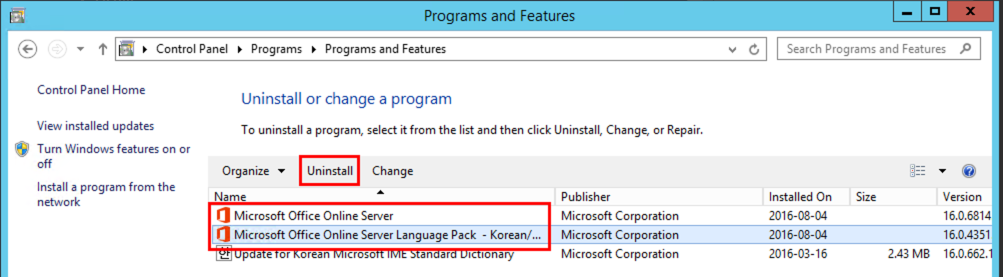
OOS 제거 후 OOS Server 를 재부팅 합니다.
Office Online Server 2016 부터 설치를 진행 하고, 필요한 Office Online Server Language pack 들을 추가로 설치 합니다.

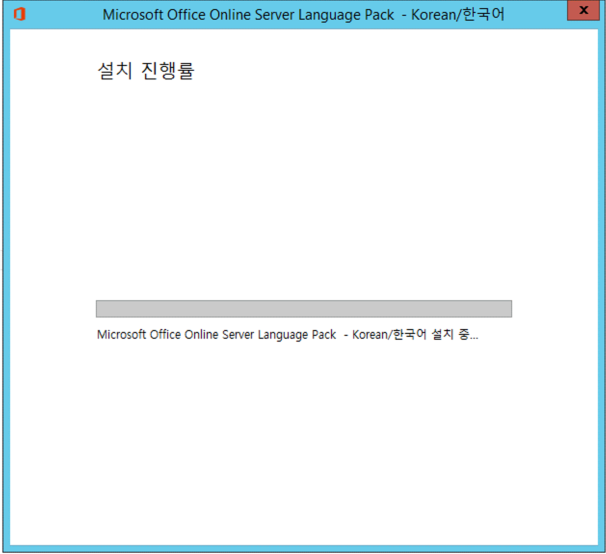
Windows PowerShell 을 Run as Administrator 로 실행 하고 파워쉘을 통해 Office Web Apps Farm 을 생성 합니다.
생성시 옵션으로 기존의 OOS 의 설정 정보를 바탕으로 동일하게 설정 하셔야 합니다.New-OfficeWebAppsFarm -InternalURL "https://o16oos" -AllowHttp -EditingEnabled -ExcelUseEffectiveUserName
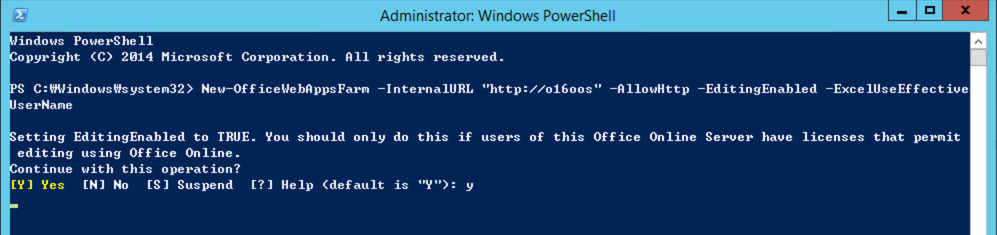
다음의 명령으로 생성된 OOS 의 정보와 기존의 정보를 비교 하여 동일한지 확인 하고 설정값이 다른 경우 아래의 명령으로 다시 설정값을 변경 합니다.
Get-OfficeWebAppsFarm
Set-OfficeWebAppsFarm –[OptionName]:[Value]
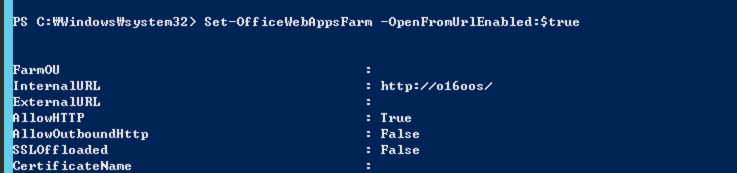
- 다음의 경로의 OfficeVersion.inc 파일을 메모장에서 열고 현재 버전 정보를 확인 합니다. ( 16.0.7601.6800 이면 정상입니다. )
C:\ProgramData\Microsoft\OfficeWebapps\Data\Local\OfficeVersion.inc
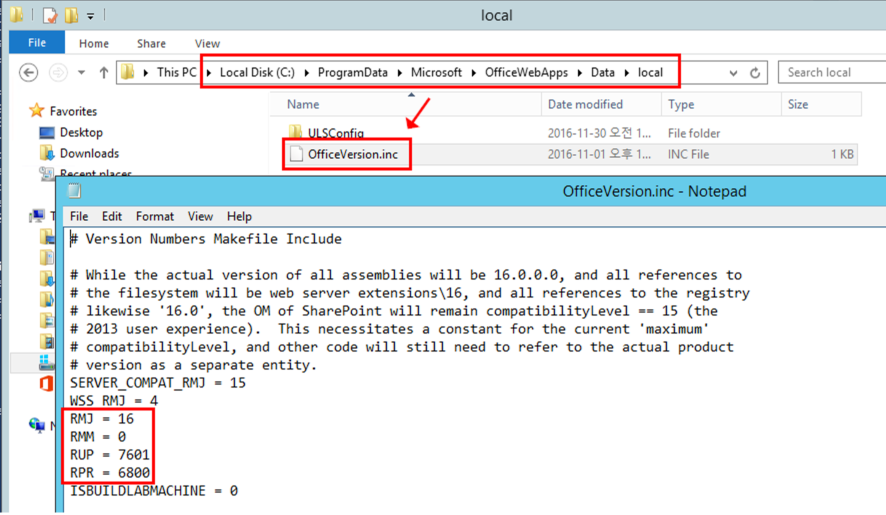
- 만약 OOS 서버가 여러대일 경우 나머지 서버에서 아래의 명령으로 OOS Farm 에 Join 을 합니다.
New-OfficeWebAppsMachine -MachineToJoin "server1.contoso.com" |
[참고 사항]
Apply software updates to Office Online Server
https://technet.microsoft.com/en-us/library/jj966220(v=office.16).aspx
[주의 사항]
본 블로그에 게시된 정보의 내용 (첨부 문서, 링크 등)은 작성일 현재 기준이며 예고없이 변경 될 수 있습니다.
또한, 참고용으로만 제공됨으로 Microsoft에 책임이 없음을 알려 드립니다. 반드시 적용 전 충분한 테스트를 진행하시기 바랍니다.